
Pemindai portabel bukanlah teknologi baru, jadi apa yang membuat pemindai portabel Doxie Go istimewa? Baca terus selagi kami mengambilnya untuk test drive, tunjukkan cara menyiapkannya dalam prosesnya, dan soroti dengan tepat mengapa Doxie Go akan membuat kotak masuk dan lemari file Anda tetap kosong.
Catatan Editor: Ini bukan produk baru, tetapi tim kami memiliki sejumlah pemindai ini dan menggunakannya secara teratur, jadi kami pikir peninjauannya sudah tepat. Perlu dicatat bahwa seperti kebanyakan ulasan kami, kami membeli produk ini sendiri dan tidak disediakan oleh orang lain.
Apa Itu Doxie Go?
Itu Doxie Go adalah pemindai ultra-portabel yang merupakan bagian dari jajaran pemindai Doxie (Anda bisa bandingkan berbagai model di sini ). Hanya kurang dari satu pon (14,2 ons) dan ukuran permen mega-kakek-nenek-cinta-Anda yang murah hati (10,5 ″ x 1,7 ″ x 2,2 ″), Doxie mengemas banyak ke dalam satu paket kecil. Doxie dapat memindai lembar berukuran 8,5 x 11 ″ dalam 8 detik pada 300 DPI serta dokumen yang lebih kecil seperti kwitansi dan kartu nama dengan lebih cepat. Meskipun 300 DPI adalah pengaturan default, Anda dapat mengalihkan Doxie Go ke mode 600 DPI yang lebih tinggi dengan mengetuk tombol daya saat dalam mode pindai.
Tidak seperti pemindai dokumen portabel lainnya, Doxie Go dimaksudkan untuk digunakan tanpa tambatan ke komputer. Ini mencakup memori internal 512MB dan dapat menyimpan sekitar 600 pindaian dokumen atau kira-kira 2.400 pindaian foto berukuran 4 ″ x6 6. Jika Anda berencana untuk terlibat dalam sesi pemindaian maraton atau hanya ingin meningkatkan penyimpanan yang tersedia, Anda dapat melakukannya dengan mudah dengan memasukkan kartu SD berformat FAT atau flash drive USB ke port ekspansi SD atau USB Doxie.
Seperti kebanyakan perangkat keras, penting untuk memahami apa itu produk tidak untuk benar-benar membingkai pembahasan tentang apa itu adalah . Doxie Go bukanlah pemindai flatbed raksasa dengan penekanan pada pengarsipan foto. Ini bukan pemindai makan lembar kelas komersial yang dimaksudkan untuk menyedot dan memproses dokumen hipotek 40 halaman dalam sekejap. Ini adalah pemindai ultra-portabel yang menjanjikan untuk melakukan pemindaian saat dalam perjalanan (baik itu di kedai kopi, lokasi konstruksi, atau duduk di sofa Anda) dan mengayunkan konten yang dipindai ke komputer Anda, aplikasi favorit Anda, dan bahkan cloud, sesakit mungkin. Kami telah menghabiskan beberapa minggu terakhir melihat-lihat Doxie Go untuk melihat apakah itu dapat memenuhi janji itu. Mari kita lihat cara menyiapkannya, cara menggunakannya, dan cara mengeluarkan barang yang dipindai untuk melihat bagaimana premis tanpa rasa sakit itu berlaku.
Apa yang ada di dalam kotak?

Meskipun Doxie sendiri adalah hidangan utama perangkat keras, ada beberapa item tambahan di dalam kotak yang perlu diselidiki. Selain pemindai sebenarnya terdapat kabel USB Mini-B, panduan mulai cepat (tidak diperlihatkan pada foto di atas), alat pembersih kecil (pada dasarnya hanya persegi panjang plastik yang dibungkus dengan kain jenis mikrofiber dengan pegangan), kartu kalibrasi putih, dan selongsong plastik hitam yang ditunjukkan oleh dokumentasi panduan mulai cepat dan situs web Doxie dimaksudkan untuk dokumen dan foto yang rapuh.
Kabel USB digunakan untuk mengisi daya perangkat dan mentransfer data dari penyimpanan internal (atau SD / USB yang terpasang). Kartu kalibrasi diperlukan untuk pengaturan awal dan untuk saat-saat yang jarang terjadi di masa mendatang ketika penyelarasan gambar tampak tidak aktif; meskipun kami menempatkan milik kami di tempat yang aman untuk digunakan di masa mendatang, Anda dapat menggunakan kertas putih berukuran 8,5 x 11 ″ yang kosong dan bersih terlalu. Selongsong foto plastik hitam berlebihan untuk foto atau benda kaku mengkilap lainnya yang Anda pindai. Faktanya, video pemasaran di situs web Doxie menunjukkan pengguna hanya memasukkan foto langsung ke perangkat. Namun, yang terbukti berguna adalah untuk barang-barang yang lebih rumit seperti kwitansi lama. Jika Anda memiliki barang yang benar-benar kusut atau rapuh (misalnya, kartu identitas kertas bekas) selongsongnya akan mencegahnya rusak saat masuk.
Bagaimana Anda Mengaturnya?

Ada dua elemen untuk menyiapkan Doxie: mengkonfigurasi perangkat sebenarnya dan menginstal perangkat lunak pendamping di komputer Anda. Hal pertama yang ingin Anda lakukan, setelah membongkar Doxie dan mengupas lapisan pelindung dari eksterior putih mengkilapnya, adalah mengambil kabel USB yang disertakan dan menambatkan perangkat ke port USB di komputer Anda (atau pengisi daya USB jika Anda memilikinya. berguna).
Meskipun Doxie dikirimkan dengan beberapa jus di baterainya, dibutuhkan waktu sekitar satu jam untuk mengisi penuh baterainya (dibutuhkan waktu 2 jam untuk beralih dari baterai yang benar-benar mati ke pengisian penuh). Mengenai masalah baterai dan pengisian daya, Doxie Go tidak dapat digunakan jika dihubungkan dengan USB. Setiap pengisian baterai bagus untuk sekitar 100 scan (yang jauh di bawah 600 scan dokumen lengkap yang mampu disimpan penyimpanan default). Jika Anda ingin melakukan pemindaian serius sambil menonton keseluruhan Lord of the Rings trilogi, Anda harus mulai adaptor daya eksternal $ 10 (catu daya eksternal dicolokkan ke jack kecil seperti headphone yang terlihat di sebelah jack USB Mini-B pada foto di atas).
Menginstal Perangkat Lunak: Menunggu Doxie mengisi daya adalah waktu yang tepat untuk menginstal perangkat lunak. Pergilah ke Halaman unduh Doxie Go dan ambil versi terbaru dari perangkat lunak pendamping Doxie. Perangkat lunak ini tersedia untuk pengguna Windows dan Mac. Luncurkan aplikasi penginstalan setelah pengunduhan selesai dan ikuti petunjuknya. Anda tidak memerlukan Doxie untuk dipasang ke komputer tempat Anda melakukan pemasangan (kami telah mengisi daya di port daya USB PC desktop yang selalu aktif saat memasang perangkat lunak di laptop kami); pada kenyataannya, satu-satunya saat Anda perlu menghubungkan Doxie Go ke komputer adalah saat Anda ingin membuang file.

Mengapa Doxie mengenakan sepatu bot klub? Mengapa tidak, kata kami. Setelah instalasi dijalankan, portal dokumen Doxie akan terbuka seperti ini:
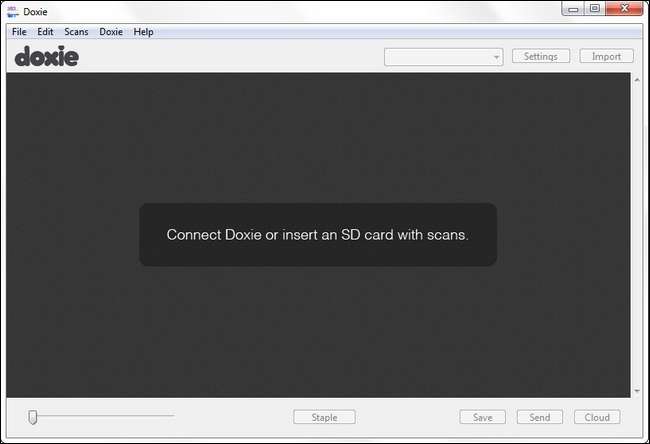
Jika Doxie Go Anda dicolokkan ke komputer Anda, Anda mungkin sedikit bingung di sini. Saat Anda pertama kali menyambungkan Doxie Go ke komputer Anda melalui kabel USB, itu hanya masuk ke mode pengisian. Saat Anda benar-benar siap untuk membuang dokumen ke portal dokumen, Anda perlu mengetuk tombol daya di Doxie untuk memasang penyimpanan.
Mengkalibrasi pemindai: Meskipun Doxie Anda belum terisi 100% (lampunya akan berubah dari kuning keemasan menjadi benar-benar mati saat itu), Anda dapat mencabutnya sejenak untuk menyelesaikan proses penyiapan. Dari segi fisik, menyiapkan Doxie Go sangat mudah. Cukup gunakan Doxie Go, pastikan dicabut dari komputer, ketuk tombol daya untuk menyalakannya, lalu masukkan kartu kalibrasi (bardcode terlebih dahulu) ke dalam mesin. Ada penggeser plastik kecil yang dapat Anda geser ke bawah sisi umpan mulut Doxie untuk menjaga agar kartu tetap lurus saat dimasukkan. Tidak ada umpan balik selama proses kalibrasi, jadi jika kartu masuk ke satu sisi dan keluar dengan bersih yang lain, anggap prosesnya selesai.
Setelah Anda mengkalibrasi, colokkan kembali Doxie untuk menyelesaikan siklus pengisian penuh pertamanya. Ingat, saat lampu indikator kuning mati, pengisian sudah selesai.
Bagaimana Anda Menggunakan Doxie?

Menggunakan Doxie Go sangatlah mudah. Tempatkan perangkat pada permukaan yang rata (meja, meja kopi, apa pun yang tidak terjepit pada sudut 45 derajat yang berbahaya di bagian belakang sofa harus baik-baik saja); tekan dan tahan tombol daya untuk menyalakannya. Baik logo tombol daya dan bilah tepat di bawahnya akan berkedip selama beberapa saat. Tombol daya akan meredup dan bilah akan menyala solid.
Pada tahap ini, ini hanya masalah memberi makan apa pun yang ingin Anda pindai menghadap ke atas ke Doxie Go. Seperti yang kami sebutkan di bagian sebelumnya (dan seperti yang terlihat pada foto di atas), ada penggeser plastik kecil yang dapat Anda sesuaikan agar sesuai dengan lebar yang Anda pindai. Untuk item yang lebih tipis seperti kwitansi dan kertas yang sangat ringan, kami menggunakan pemandu plastik. Untuk apa pun yang lebih kaku seperti kartu nama, brosur stok kartu, atau foto, kami cukup memasukkannya; selama bahannya bahkan sedikit kaku dan memiliki tepi yang bersih, bahan itu akan baik-baik saja.
Item yang dipindai berguling dan jatuh dengan rapi ke sisi lain di atas meja. Jika suatu saat penggulung kehilangan pegangannya atau kertas macet; tahan keinginan untuk menarik dokumen keluar dari pemindai (karena Anda dapat merusak mekanisme). Sebagai gantinya, cukup tekan dan tahan tombol daya. Doxie akan membalikkan penggulung dan mendorongnya keluar.
Ulangi proses ini hingga Anda kehabisan dokumen, daya, atau penyimpanan.
Bagaimana Anda Mendapatkan Hasil Scan Anda Dari Itu?
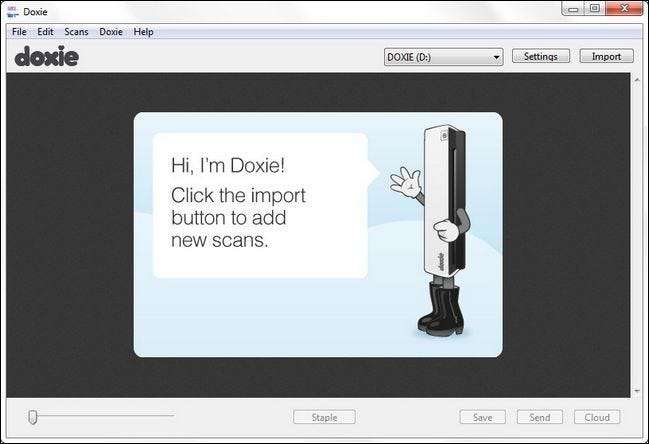
Doxie Go menyimpan semua pindaian Anda baik di penyimpanan internal (atau eksternal jika Anda mencolokkan drive USB atau kartu SD) sebagai gambar JPEG resolusi tinggi. Anda dapat, jika Anda mau, secara teknis melupakan penggunaan perangkat lunak Doxie bersama-sama dan hanya membuang JPEG langsung ke komputer Anda (karena tidak ada perangkat lunak Linux asli, ini adalah situasi yang akan dialami pengguna Linux).
Namun, hanya membuang pindaian ke dalam tumpukan, berarti Anda akan kehilangan perangkat lunak hebat yang disertakan dengan Doxie. Untuk memulai dengan perangkat lunak Doxie (dengan asumsi Anda menyelesaikan proses instalasi di bagian tinjauan sebelumnya), cukup colokkan Doxie Go Anda melalui kabel USB dan tekan tombol daya untuk mengalihkannya dari mode pengisian daya ke mode penyimpanan.
Jalankan perangkat lunak Doxie dan Anda akan disambut dengan layar di atas; Seperti yang disarankan, yang perlu Anda lakukan hanyalah menekan tombol "Impor" di sudut kanan atas. Proses impor akan dimulai, menampilkan pratinjau setiap dokumen saat berjalan, dan kemudian Anda akan melihat semua pindaian yang diimpor di panel utama:

Di sini Anda dapat melakukan berbagai macam tugas sederhana, seperti memutar dokumen, menyesuaikan kontrasnya, mengoreksi perataannya, dan sebaliknya menyesuaikannya. Selain hanya memutar dokumen yang berorientasi ke samping atau terbalik, kami menemukan bahwa kami jarang melakukan penyesuaian sama sekali. Dengan 99% dari hal-hal yang Anda pindai, hal-hal kecil seperti sedikit miring tidak menjadi masalah; tidak sepadan dengan waktunya, misalnya, untuk memperbaiki pindaian yang sedikit miring dari tagihan kartu kredit Anda atau dokumen lain yang Anda pindai ke arsip hanya untuk menghilangkan kertasnya. Ini tidak berarti bahwa alat koreksi yang disertakan dalam perangkat lunak Doxie tidak berfungsi dengan baik, tetapi kami lebih suka alur kerja kami tetap cepat.
Dan di situlah perangkat lunak Doxie benar-benar bersinar. Sederhana dan cepat. Memindai 5 halaman yang ingin Anda satukan? Gunakan fungsi "Staple" untuk mengaitkan lima halaman tersebut sebelum mengonversinya menjadi PDF seperti yang kami lakukan dengan tiga tanda terima dari proyek terbaru ini:
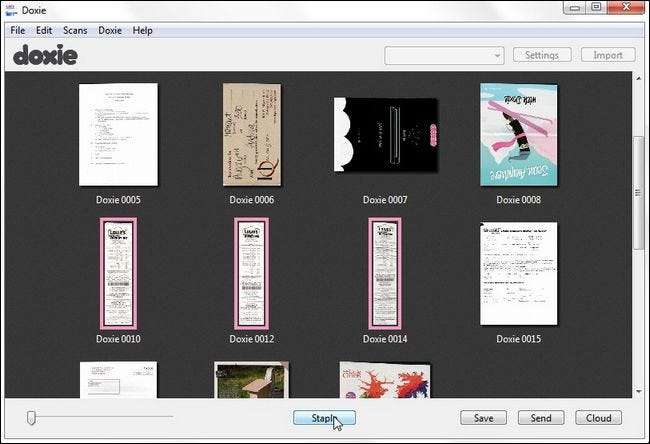
Siap menyimpan dokumen Anda? Itu juga cepat. Faktanya, bagian favorit kami tentang perangkat lunak Doxie adalah apa itu tidak melakukan. Tidak seperti banyak aplikasi manajemen pemindai, ini tidak mencoba memaksa kita untuk menggunakan merek manajemen dokumen dan alur kerja sendiri. Inti dari perangkat lunak Doxie adalah mengeluarkan dokumen yang dipindai dari Doxie dan ke sesuatu yang lain. Apa yang lain itu sepenuhnya adalah masalah selera dan kebutuhan pribadi. Jika Anda hanya ingin memindai, membuang ke folder, dan merusak kertas fisik, Anda dapat mengklik tombol "Simpan" untuk memilih jenis file dan lokasi tempat Anda ingin menyimpan file.
Bagaimana jika Anda menggunakan Evernote untuk mengelola semua dokumen Anda? Anda dapat menggunakan tombol "Kirim" untuk memindahkan file Anda ke Evernote dan aplikasi lokal lainnya:
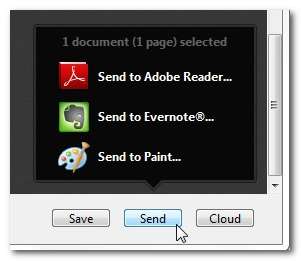
Jika Anda lebih suka dokumen Anda disimpan di penyimpanan berbasis cloud favorit Anda seperti Dropbox, itu juga akan berfungsi:
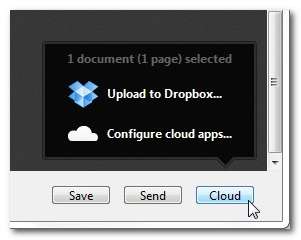
Setelah Anda menyimpan, mengirim, atau mengekspor ke cloud, Anda akan diminta untuk meninggalkan dokumen itu sendiri di penyimpanan Doxie atau menghapusnya.
Bagaimana dengan Kualitas Gambar?
Secara default, Doxie Go memindai dalam 300 DPI tetapi, seperti yang kami sebutkan di awal ulasan, Anda dapat mengubahnya menjadi 600 DPI dengan mengetuk dua kali tombol daya. Meskipun kami senang pemindaian resolusi yang lebih tinggi disertakan, kami berani bertaruh bahwa 99% dari waktu tidak ada yang benar-benar menggunakannya, karena 300 DPI lebih dari cukup untuk memindai dokumen bisnis umum, kartu nama, tagihan, dan Suka.
Meskipun kami tidak merasa keberatan dengan kualitas gambar pindaian Doxie, kami menjalankan beberapa item melalui Doxie Go dan pemindai alas datar desktop kelas konsumen yang umum (Canon LiDE 110) untuk kepentingan perbandingan. Kami menggunakan pengaturan default yang sama pada pemindai flatbed (300 DPI dan warna) yang digunakan Doxie. Selanjutnya, kami tidak membuat penyesuaian pada gambar; tidak ada kontras, warna, atau jenis penyesuaian lainnya. Gambar hanya dipotong di lokasi yang sama dengan ukuran 100% dan ditampilkan berdampingan di bawah. Pemindaian Doxie ada di sebelah kiri di semua gambar dan LiDE 110 ada di sebelah kanan.
Pertama, mari kita lihat teks hitam dan putih lama yang polos. Kami memindai cetakan kecil di bagian belakang panduan memulai cepat Doxie:

Dalam tantangan teks hitam, warna putih menjadi lebih putih di Doxie dan teksnya lebih gelap dan lebih tajam. Jelas Doxie melakukan semacam peningkatan kontras dalam perangkat dan white balancing – yang merupakan jenis pekerjaan otomatis di belakang layar yang kami harapkan dari perangkat yang dimaksudkan untuk memudahkan pemindaian dokumen bisnis dan dokumen.
Selanjutnya, mari kita lihat grafik campuran dan pemindaian teks. Untuk tes ini, kami mengguncang anak terdekat untuk kartu Pokemon:

Kontras tajam yang sama yang membantu kami dengan baik dalam pemindaian hitam dan putih menyebabkan kami kehilangan sedikit detail latar belakang samar pada kartu Pokemon. Doxie menangkap semuanya, tetapi gambarnya sedikit di sisi yang lembut. Detail halus pada gambar yang ada dalam pemindaian alas datar sedikit kabur. Meskipun gambar dapat diservis dengan sempurna dalam hal pemindaian materi bisnis pada konvensi untuk referensi di kemudian hari, gambar tersebut jelas tidak menangkap detail dengan kejelasan seperti yang dilakukan pemindai alas datar. Sebagian besar kemungkinan besar disebabkan oleh fakta bahwa Doxie menggulirkan gambar ke atas peralatan pemindai alih-alih, seperti halnya dengan pemindai alas datar, menggerakkan alat pemindai di atas gambar yang ditekan ke kaca.
Untuk tes terakhir kami, kami mengirim foto melalui Doxie dan LiDE 110.

Sekali lagi, Doxie menyediakan gambar default yang jauh lebih gelap dan lebih lembut daripada pemindai flatbed. Bukan karena gambar, seperti gambar sebelumnya dan pemindaian teks, tidak dapat digunakan untuk tujuan referensi dan dengan cepat mengarsipkan materi non-pusaka (jika kita memindai kliping majalah, misalnya, kita tidak akan kecewa jika foto-fotonya sedikit lebih gelap), tetapi bahkan pemindai desktop kelas konsumen yang murah dengan jelas menawarkan pemindaian yang lebih tajam dalam hal pengarsipan foto atau dokumen lain di mana reproduksi yang benar-benar tepat mengalahkan kemampuan untuk memproses dan mengarsipkan dengan cepat.
Baik, Buruk, dan Putusan
Kami memiliki kesempatan untuk bermain dengan Doxie Go. Ini telah terlihat digunakan di kantor, sofa ruang tamu, kedai kopi, dan ruang guru. Kami telah memberinya tanda terima yang kusut, kartu pengingat janji temu, kartu nama, halaman yang dipotong dari majalah, artikel surat kabar lama, kartu indeks, foto, dan gambar. Kami telah membuang gambar langsung ke komputer kami, mengimpornya ke aplikasi seperti Evernote, dan mengunggahnya ke penyimpanan awan. Setelah semua itu, apa intinya?
Yang baik
- Sangat ringan dan mudah dikemas.
- Sangat mudah digunakan.
- Anda dapat memindai tanpa komputer.
- Ini secara signifikan meningkatkan kemungkinan bahwa hal-hal akan dipindai berdasarkan manfaat dari dua poin sebelumnya.
- Penyimpanan yang dapat dilepas yang dapat diperbesar memudahkan untuk meningkatkan dan mudah untuk ditransfer ke komputer Anda.
- Dapat menggunakan kartu SD Eye-Fi Wi-Fi untuk mentransfer pindaian tanpa kabel ke komputer Anda. (Membutuhkan kartu $ 30 dan mengurangi masa pakai baterai.)
- Perangkat lunak yang disertakan secara efektif memindahkan dokumen Anda ke penyimpanan lokal, aplikasi lokal (seperti Evernote), atau ke cloud, biasanya dengan satu klik.
Keburukan
- Itu tidak dupleks yang, tergantung pada konten yang Anda pindai, bisa menjadi pemecah masalah nyata.
- Tidak cocok untuk pekerjaan pemindaian besar secara konsisten karena kurangnya pemasok lembar dan kecepatan pemindaian yang relatif lambat.
- Baterai internalnya hanya memiliki daya yang cukup untuk mengisi 1/6 dari penyimpanan internal default.
- Itu tidak dapat menjalankan daya USB dan membutuhkan adaptor daya eksternal $ 10 ; item dengan MSRP $ 199 harus dikirimkan dengan adaptor daya.
- Badan plastik terasa tipis, tekanan sedang (seperti tekanan kuat) secara signifikan merusak ruang pengisian dokumen.
- Meskipun Doxie Go jelas dimaksudkan untuk dibawa-bawa dan dimasukkan ke dalam tas kerja, tidak ada tas atau selongsong pelindung apa pun (meskipun Anda dapat membelinya seharga $ 30 ); sekali lagi, produk dengan MSRP $ 199 harus dilengkapi dengan kotak pelindung yang tidak mahal, atau minimal kantung debu, untuk mencegah kotoran masuk ke dalam mekanisme pemindaian.
- Tidak ada dukungan Linux (dalam hal perangkat lunak - Anda masih dapat menggunakan fungsionalitas dasar scan-and-dump dengan mesin Linux).
Putusan: Terlepas dari kenyataan bahwa daftar Buruk kami berisi dan kami kecewa mereka tidak menyertakan beberapa barang dasar seperti tas jinjing, kami sebenarnya cukup senang dengan Doxie. Meskipun Doxie Go bukan pemindai portabel yang paling penuh fitur atau kuat di pasaran, itu benar-benar bersinar dalam hal kemudahan penggunaan. Setiap orang dari perencana pensiun hingga instruktur senjata api akan mengatakan hal yang sama: Anda menggunakan alat yang paling mudah digunakan. Dalam hal ini, Doxie Go mengurangi gesekan antara berpikir tentang memindai tumpukan sampah di meja Anda dan benar-benar memindainya.
Sebelum menguji Doxie, kami memiliki pemindai alas datar yang dapat diservis dengan sempurna yang, kecuali untuk memindai item yang kadang harus dipindai-sekarang-sekarang, duduk dan berdebu. Ada terlalu banyak gesekan: perangkat lunak pemindaian kludgy, tidak ada alur kerja sederhana untuk memasukkan item ke dalam sistem yang paling sering kami gunakan, dan karena pemindai berada di lokasi tetap, itu berarti bahwa untuk melakukan pemindaian apa pun, kami memiliki untuk berada di sana dengan itu di meja komputer. Dengan memasukkan Doxie ke dalam tas kami atau menyimpannya di ruang tamu, tidak ada hambatan untuk memindai sesuatu karena kami dapat melakukannya di sana saat kami mendapatkan dokumen, membuka surat, atau duduk untuk mengurus dokumen proses batch sambil mengejar ketinggalan. tentang penawaran Netflix baru.
Itulah nilai jual sebenarnya dari Doxie Go : sangat mudah digunakan sehingga setelah Anda menyelesaikan tumpukan kertas awal Anda, tidak akan ada jaminan lagi karena sangat mudah untuk menyelipkan semuanya melalui Doxie seperti yang terlihat, dan kemudian di akhir hari atau minggu buang hasil pindaian Anda dan segera bawa ke tujuan akhir.
Jika Anda mencari pemindai dupleks yang akan menemani Anda ke situs pekerjaan dan dengan senang hati tertambat ke laptop Anda, Doxie Go bukan itu. Sebaliknya, jika Anda mencari pemindai kecil yang akan membantu Anda memenuhi tujuan Tahun Baru Anda untuk benar-benar memindai semua omong kosong di meja Anda, kartu nama baru yang Anda ambil di konferensi, dan tagihan yang menumpuk. di atas meja dapur Anda, menjadi semacam sistem pengarsipan dan alur kerja digital yang berguna, Doxie Go sulit dikalahkan.







